win10无法打开图片怎么办? win10系统看不了图片的解决办法
来源:脚本之家
时间:2024-06-09 22:33:36 370浏览 收藏
“纵有疾风来,人生不言弃”,这句话送给正在学习文章的朋友们,也希望在阅读本文《win10无法打开图片怎么办? win10系统看不了图片的解决办法》后,能够真的帮助到大家。我也会在后续的文章中,陆续更新文章相关的技术文章,有好的建议欢迎大家在评论留言,非常感谢!
我们在使用电脑的时候都会打开图片来进行查看,但是也有不少的用户们在询问win10无法打开图片怎么办?用户们可以直接的点击应用设置下的应用和功能,然后根据下列的步骤来进行操作就可以了。下面就让本站来为用户们来仔细的介绍一下win10无法打开图片详解吧。
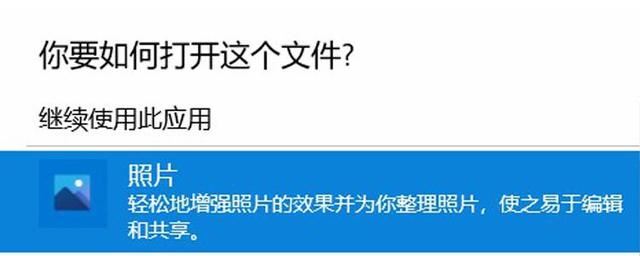
win10无法打开图片详解
一、修复
1、首先,按下“Win+I”键打开设置界面,点击进入下方的“应用”设置。
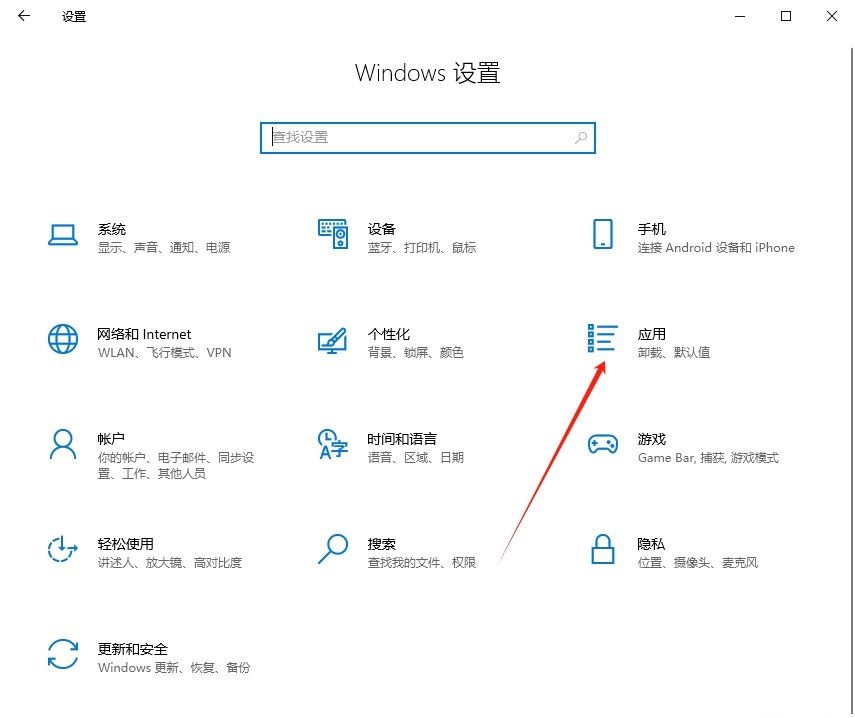
2、接着,在打开的界面中,点击左侧的“应用和功能”。
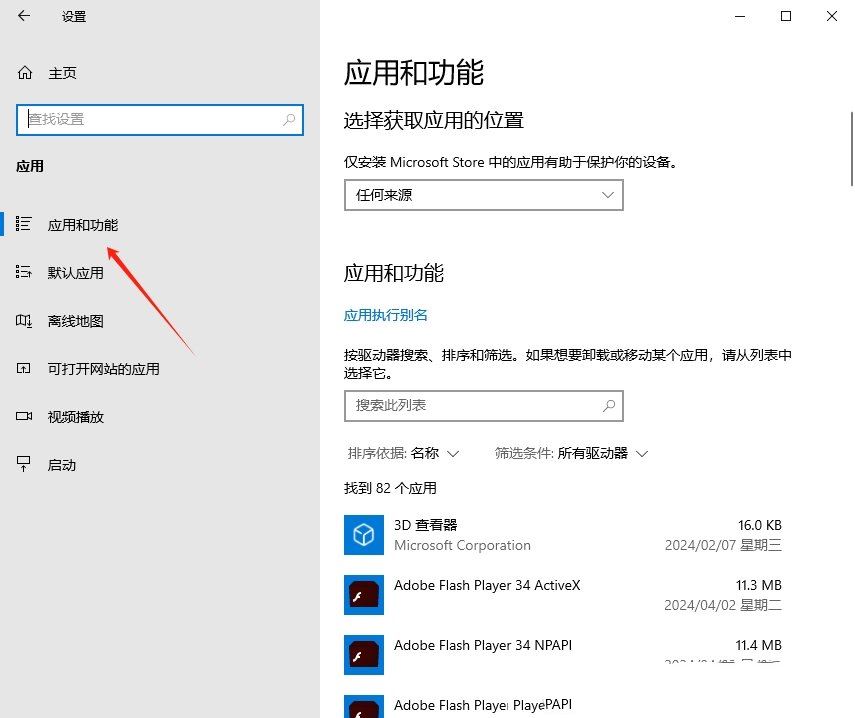
3、然后,找到其中的“照片”,并点击进入到“高级选项”。
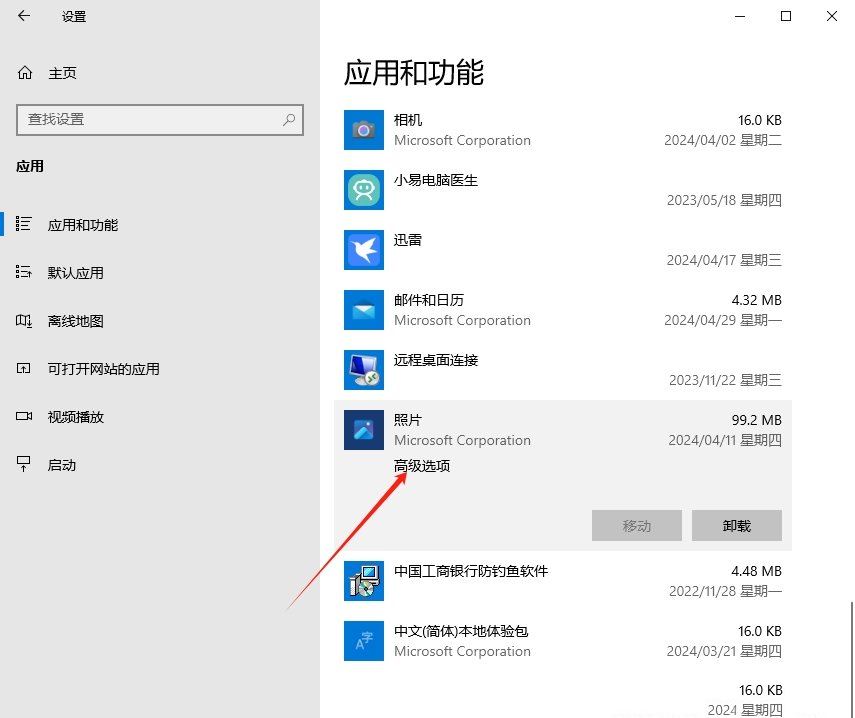
4、随后,在打开的界面中,点击重置下的“修复”即可。
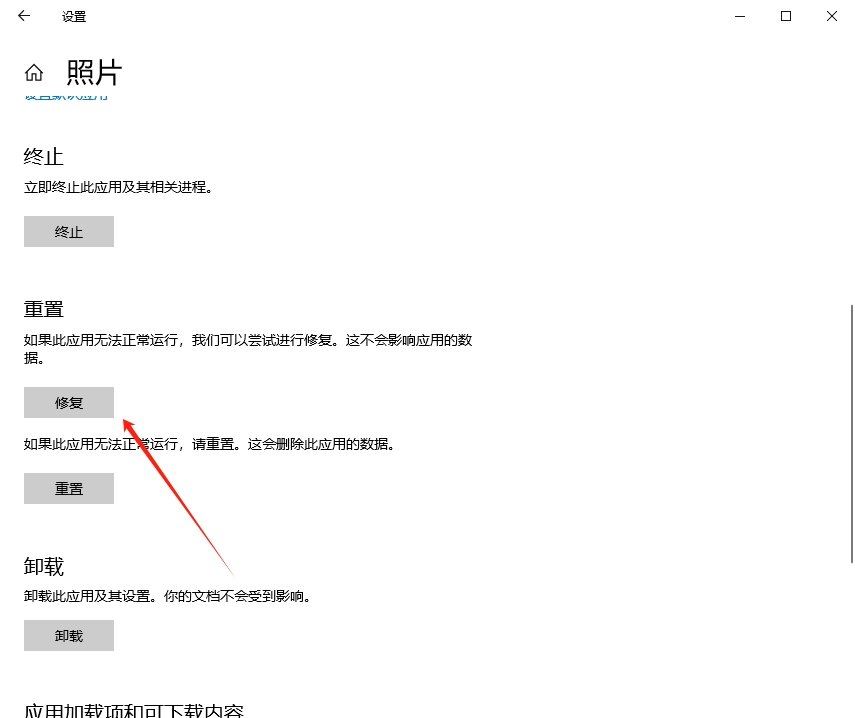
二、图片损坏
如果电脑中图片较多,可尝试打开其他图片,如果有的图片可以打开,有的图片打不开,多半是图片损坏造成的。如下图:
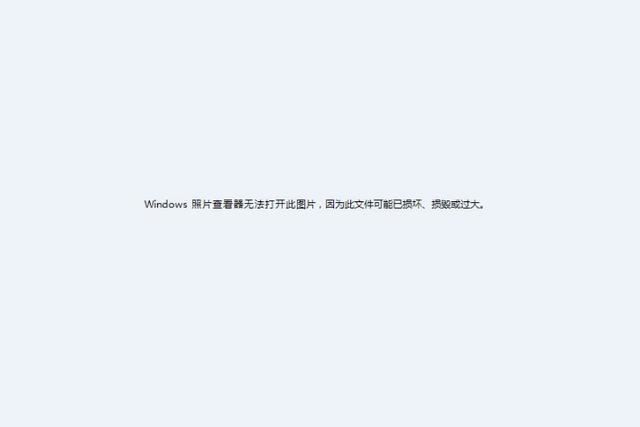
遇到这种问题,没有太好的办法解决,虽然有些软件可以修复,但修复的几率无限接近于零,
三、默认打开方式不对
有些用户在使用电脑时,因为安装了某些文件或误操作,将打开图片的“默认应用”设置成了错误的应用。如下图:
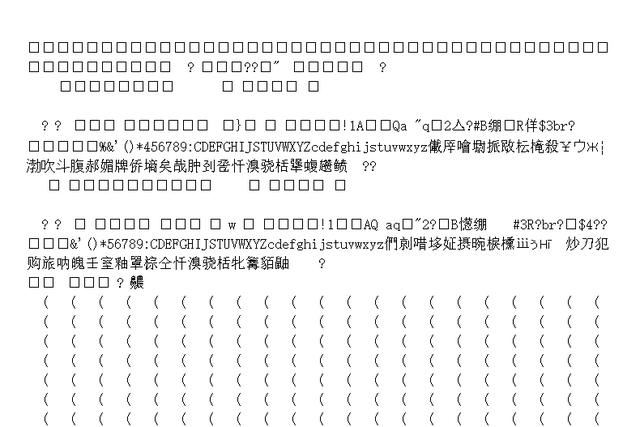
打开图片可能是乱码,或者出现“程序错误”的提示。遇到这种情况,可以使用鼠标右键点击图片,在弹出的界面里找到“打开方式”,选择“选择其他应用”选项。如下图:
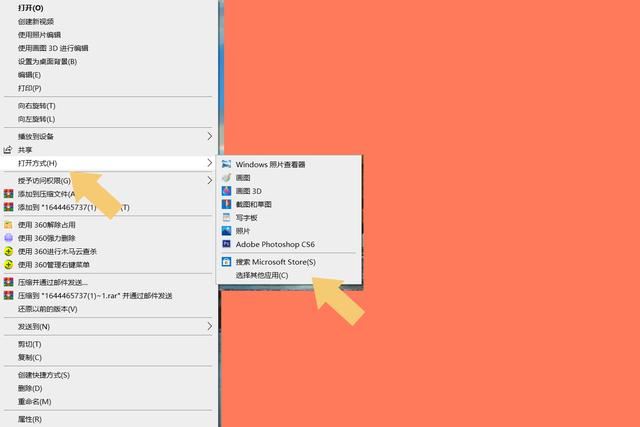
点击“打开方式”以后,选择“照片”,然后勾选下方的“始终使用此应用打开图片”(格式可忽略,大多数软件都支持打开所有图片)。如下图:
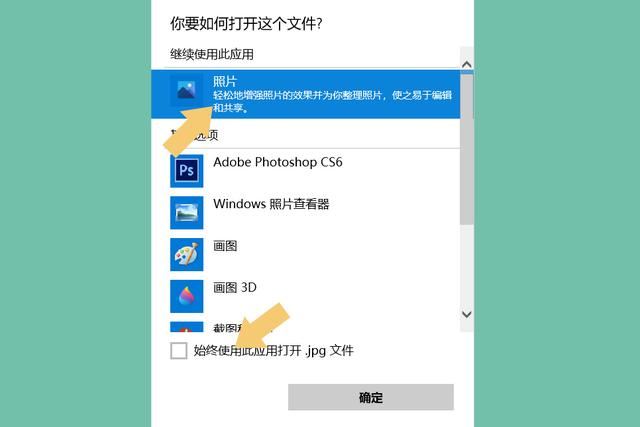
之后点击确定,再单击图片,就可以正常打开了。
四、缺少打开图片的应用
除了上述两种情况之外,还有一种情况是电脑系统中缺少打开图片的应用,如果电脑安装了360安全卫士,可以打开“360软件管家”,然后搜索“图片”。如下图:
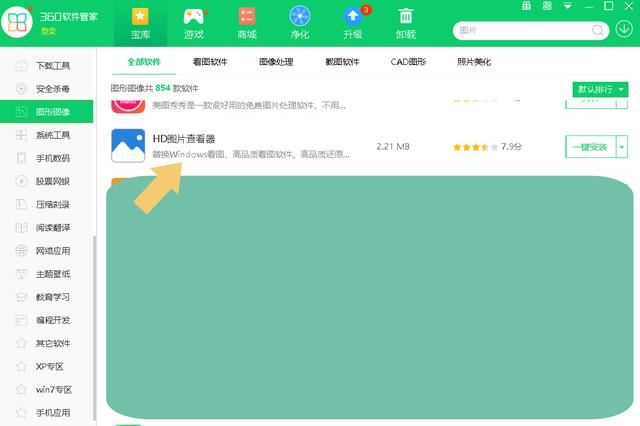
下载一款专门用来打开图片的应用,不一定非要从360软件管家里下载,也不一定要下载特定的软件,根据自己的喜好下载即可,下载完成后再点击图片,就可以使用下载的软件打开图片了。
注:文中虽然提及软件,但不涉及任何版本问题,演示使用的电脑型号为华硕 飞行堡垒 6 FX86FE,电脑系统版本为Windows 10 64位 家庭中文版,不涉及任何APP版本问题。
今天带大家了解了的相关知识,希望对你有所帮助;关于文章的技术知识我们会一点点深入介绍,欢迎大家关注golang学习网公众号,一起学习编程~
-
501 收藏
-
501 收藏
-
501 收藏
-
501 收藏
-
501 收藏
-
141 收藏
-
355 收藏
-
270 收藏
-
332 收藏
-
439 收藏
-
409 收藏
-
157 收藏
-
354 收藏
-
378 收藏
-
479 收藏
-
304 收藏
-
474 收藏
-

- 前端进阶之JavaScript设计模式
- 设计模式是开发人员在软件开发过程中面临一般问题时的解决方案,代表了最佳的实践。本课程的主打内容包括JS常见设计模式以及具体应用场景,打造一站式知识长龙服务,适合有JS基础的同学学习。
- 立即学习 543次学习
-

- GO语言核心编程课程
- 本课程采用真实案例,全面具体可落地,从理论到实践,一步一步将GO核心编程技术、编程思想、底层实现融会贯通,使学习者贴近时代脉搏,做IT互联网时代的弄潮儿。
- 立即学习 516次学习
-

- 简单聊聊mysql8与网络通信
- 如有问题加微信:Le-studyg;在课程中,我们将首先介绍MySQL8的新特性,包括性能优化、安全增强、新数据类型等,帮助学生快速熟悉MySQL8的最新功能。接着,我们将深入解析MySQL的网络通信机制,包括协议、连接管理、数据传输等,让
- 立即学习 500次学习
-

- JavaScript正则表达式基础与实战
- 在任何一门编程语言中,正则表达式,都是一项重要的知识,它提供了高效的字符串匹配与捕获机制,可以极大的简化程序设计。
- 立即学习 487次学习
-

- 从零制作响应式网站—Grid布局
- 本系列教程将展示从零制作一个假想的网络科技公司官网,分为导航,轮播,关于我们,成功案例,服务流程,团队介绍,数据部分,公司动态,底部信息等内容区块。网站整体采用CSSGrid布局,支持响应式,有流畅过渡和展现动画。
- 立即学习 485次学习
